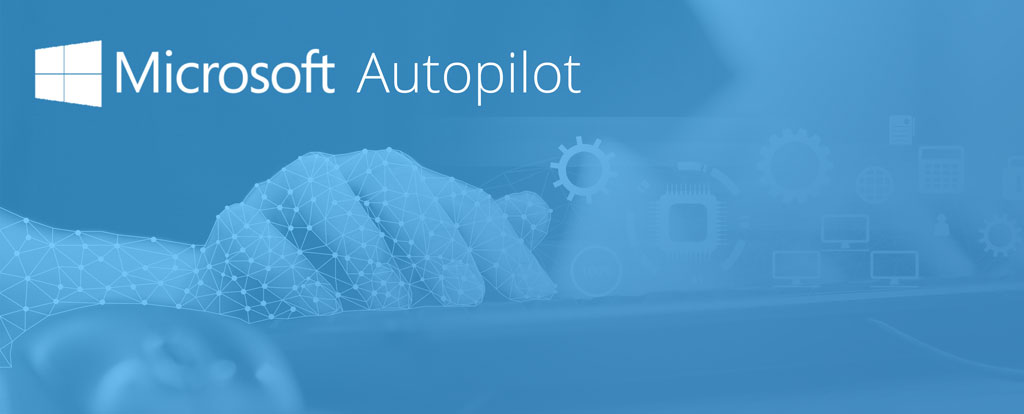
Nieuwe devices hebben een Windows installatie, maar dat betekent niet dat ze klaar zijn voor gebruik. De IT-afdeling is veel tijd kwijt om apparaten te voor gebruik te configureren. Als er een nieuwe medewerker in dienst komt, moet een device voorzien worden van alle benodigde software en daarna ook nog eens van alle andere instellingen. Windows Autopilot maakt dit veel eenvoudiger en bespaart je zo tijd én kosten.
Windows Autopilot rekent af met images die per type apparaat (en vaak per afdeling) gemaakt, onderhouden en geïnstalleerd moeten worden. Ook het handmatig toevoegen van instellingen en (bij uit dienst) schoonmaken van devices is niet meer noodzakelijk. Alle benodigde instellingen worden centraal beheerd en voor het grootste deel uitgerold via de cloud.
Provisioning automatiseren
Door de cloud slim in te zetten, automatiseert Windows Autopilot provisioning. Niet alleen IT is gebaat bij deze oplossing. Medewerkers kunnen er ook makkelijker mee uit de voeten. Ze hoeven niet te wachten op de IT-afdeling en kunnen in de meeste gevallen zelfs thuis een nieuwe machine in gebruik nemen. Bij de eerste inlog wordt het device zo ingesteld dan het binnen de organisatie kan werken, voorzien is van alle software én voldoet aan alle beleidsregels.
Nieuwe machines uitrollen zonder tussenkomst van IT
Met de inzet van Windows Autopilot kun je laptops uitrollen zonder dat de IT-afdeling ze hoeft aan te raken. Zodra een nieuwe machine zich voor het eerst aanmeldt, zorgt Autopilot dat configuratie, beveiliging en beleidsregels geconfigureerd worden. Via de cloud is gelijk automatisch te controleren of de machine up-to-date is en binnen het bedrijfsnetwerk mag aansluiten. Zo niet, dan is dat bijna altijd automatisch op te lossen. IT hoeft alleen nog op te treden bij onverwachte problemen.
Hoe het werkt
1. Apparaatregistratie
De hardwareleverancier voegt automatisch nieuwe apparaten aan de Windows Autopilot-implementatieservice toe voor jou.
2. Profielen maken en toewijzen
Pas de installatie en configuratie aan door een profiel te maken om aan de apparaten van je organisatie toe te wijzen.
3. Verzenden
Je leverancier verzendt apparaten naar gebruikers. Zet het apparaat aan en ga online, waarna Windows Autopilot apps en instellingen levert.
Keuze uit verschillende Autopilot-implementaties:
Je hebt keuze uit verschillende manieren om Autopilot in je organisatie in te zetten.
- User Driven Provisioning is gericht op gemak voor je medewerkers. Zij kunnen hun device instellen zonder tussenkomst van de IT-afdeling. Bij de eerste login op een nieuwe machine worden eerst de fabrieksinstellingen van Windows doorlopen (taal, toetsenbord, etc.). Daarna voert de medewerker het e-mailadres en wachtwoord van de organisatie in, en kan de cloud zijn werk doen.
- Self Deploying Provisioning haalt de medewerker meer werk uit handen. Vanaf (bijvoorbeeld) de IT-afdeling wordt de hele autopilot doorlopen. Na afloop wordt de machine beveiligd met een login. De medewerker start het apparaat, vult zijn mail en wachtwoord in, en kan daarna zonder verdere installaties gelijk aan de slag.
- Een Windows Autopilot Reset wist alle persoonlijke informatie van een bestaande machine en maakt deze klaar voor gebruik door een nieuwe medewerker.
- Pre-provisioning zet alle instellingen en applicaties klaar op een machine. Een medewerker die hierop inlogt, hoef niet op het netwerk te wachten om zijn machine in gebruik te kunnen nemen. De machine stelt een paar vragen en is klaar voor actie.
- Voor omgevingen waar nog met oudere versies van Windows gewerkt wordt, is Autopilot in te zetten om updates uit te voeren. Hiermee zijn Windows 7 en 8.1 apparaten te updaten naar Windows 10 of 11.
Met Windows Autopilot is er geen image of handmatige instelling nodig voor nieuwe apparaten voordat ze aan je gebruikers worden gegeven. Je hardwareleverancier kan ze rechtstreeks verzenden naar je medewerkers, kant-en-klaar.
Intune en Autopilot
Door Intune te koppelen aan Autopilot kun je de volledige lifecycle van devices in beheer houden. Je gebruikt Intune om overzicht op geïnstalleerde systemen te houden en je kunt er configuratie-instellingen mee beheren voor vaste en mobiele apparaten. Daarnaast gebruik je Intune om tijdens het gebruik van de devices te controleren of deze up-to-date zijn en de (beveiligings-)instellingen van de organisatie blijven volgen.
Aan de slag met Autopilot
Wil je in jouw organisatie aan de slag met Autopilot? Neem contact met ons op via info@prodicom.nl of +31 72 744 00 37 en we kijken hoe we met deze oplossing jou kunnen helpen.
